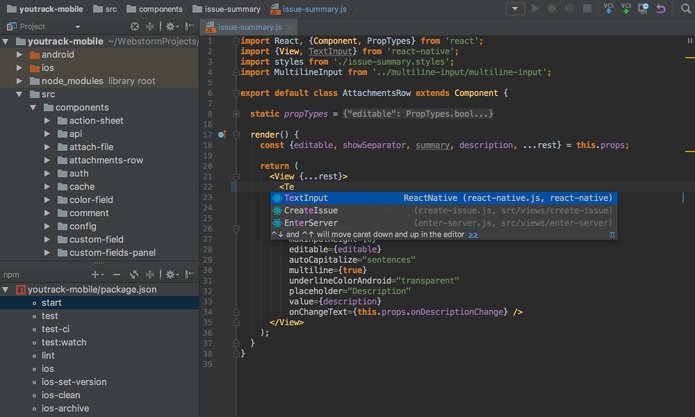Se você trabalha com JavaScript ou TypeScript, Angular, React ou Vue.js e quer ser ainda mais produtivo, conheça e veja como instalar a IDE JavaScript WebStorm no Linux.
WebStorm é uma poderosa IDE comercial para o desenvolvimento moderno de JavaScript.
Essa IDE oferece preenchimento de código inteligente, detecção de erros on-the-fly, navegação poderosa e refatoração para JavaScript, TypeScript, linguagens de folha de estilo e as estruturas mais populares.
Independentemente de você estar usando JavaScript ou TypeScript, Angular, React ou Vue.js, o WebStorm entrega a você o melhor preenchimento de código, navegação, ferramentas de refatoração e análise de código on-the-fly.
Você pode executar, depurar e testar seus aplicativos da Web, Node.js, React Native e Electron diretamente na IDE.
Ferramentas como linters, gerenciador de tarefas e controle de versão estão perfeitamente integrados e disponíveis para uso imediato.
Atenção! WebStorm não é um software livre ou de código aberto. Ele é um produto pago, mas você recebe um teste de 30 dias. E esse não é um post patrocinado. O programa está aqui porque pode ser útil para usuários que querem usá-lo no Linux.
Como instalar a versão mais recente da IDE JavaScript WebStorm no Linux em distros que suportam Snap
Para instalar da IDE JavaScript WebStorm no Linux via Snap você precisa ter o suporte a essa tecnologia instalado em seu sistema. Se não tiver, use o tutorial abaixo para instalar:
Como instalar o suporte a pacotes Snap no Linux
Depois, você pode instalar da IDE JavaScript WebStorm via Snap, fazendo o seguinte:
Passo 1. Abra um terminal;
Passo 2. Instale a versão estável do programa, usando esse comando:
sudo snap install webstormPasso 3. Instale a versão candidate do programa, usando esse comando:
sudo snap install webstorm --candidatePasso 4. Instale a versão beta do programa, usando esse comando:
sudo snap install webstorm --betaPasso 5. Instale a versão edge do programa, usando esse comando:
sudo snap install webstorm --edgePasso 6. Mais tarde, se você precisar atualizar o programa, use:
sudo snap refresh webstormPasso 7. Depois, se for necessário, desinstale o programa, usando o comando abaixo;
sudo snap remove webstormPronto! Agora, você pode iniciar o programa no menu Aplicativos/Dash/Atividades ou qualquer outro lançador de aplicativos da sua distro, ou digite webstorm ou em um terminal, seguido da tecla TAB.